Многи произвођачи Андроид паметних телефона, упркос контроверзном дизајну, имитирају изглед iPhone X са урезом на екрану. Појављује се све већи број уређаја који такође имају урез, што наводи на закључак да је разум напустио планету када је реч о дизајнерским одлукама. Чини се да је урез постао тренд. Иако је Аппле можда морао да уведе урез због техничких ограничења, чини се да га Андроид телефони углавном додају како би личили на iPhone X. На срећу, постоји апликација која може да сакрије урез на Андроид телефонима.
Вероватно ће се појавити још оваквих решења, али тренутно, апликација Нацхо Нотцх омогућава вам да сакријете урез на вашем Андроид уређају. Она је потпуно бесплатна, без реклама и без премијум верзије која би нудила додатне функције.
Сакривање уреза на Андроид уређајима
Инсталирајте апликацију Нацхо Нотцх са Гоогле Плаи продавнице. Ова апликација не ради на исти начин као апликације за иОС које скривају урез на iPhone X. Заправо, Нацхо Нотцх је чак и боље решење од оних које се користе на iPhone X, јер те апликације су функционалне само на почетном екрану. Нацхо Нотцх делује на свим екранима тако што попуњава статусну траку црном бојом, што је могућност која је јединствена за Андроид.
Нацхо Нотцх нема кориснички интерфејс. Да бисте је активирали, потребно је да додате њену плочицу у брза подешавања. Повуците надоле панел са обавештењима и додирните икону за уређивање. Скролујте кроз мени брзих подешавања док не пронађете плочицу за Нацхо Нотцх. Превуците је у део са омогућеним плочицама да бисте је додали.
Након што је додате, додирните је једном да бисте активирали апликацију. Када је Нацхо Нотцх омогућен, статусна трака ће постати црна. Ако ваш уређај има урез, он ће бити сакривен.
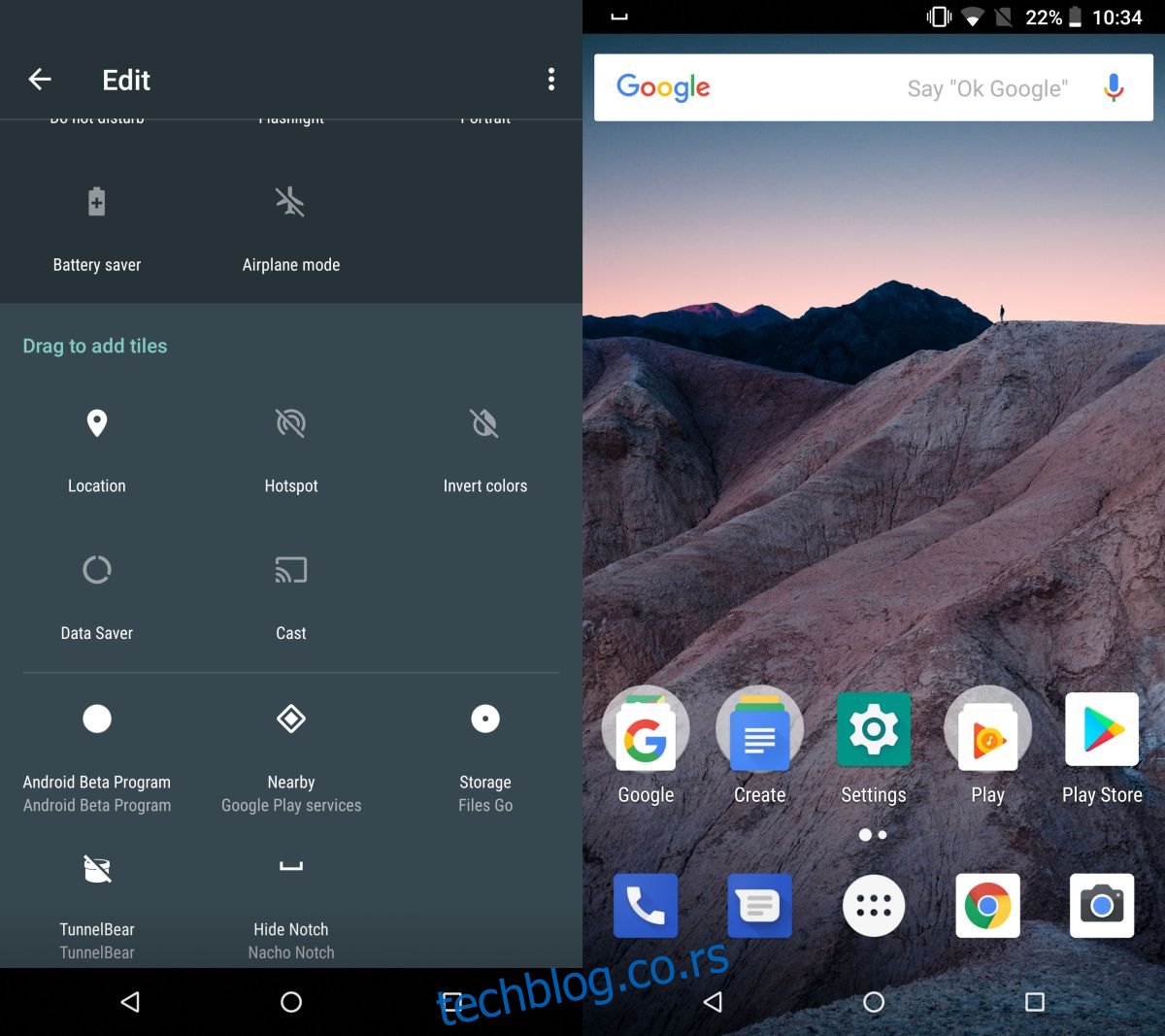
Нацхо Нотцх аутоматски детектује висину статусне траке на вашем телефону и боји је у црно. Иконе на статусној траци и даље су јасно видљиве.
Иако је примарна сврха ове апликације сакривање уреза на Андроид телефонима, она функционише и на телефонима који немају урез, пружајући им конзистентну црну статусну траку на свим апликацијама и екранима.
С обзиром на то да апликација нема кориснички интерфејс, можда ћете желети да знате како да је деинсталирате уколико одлучите да је више не користите. Да бисте деинсталирали апликацију, отворите Плаи продавницу и поново потражите апликацију. На страници апликације у Плаи продавници видећете дугме „Деинсталирај“. Алтернативно, можете је деинсталирати и преко листе инсталираних апликација на вашем уређају у оквиру апликације Плаи продавница.